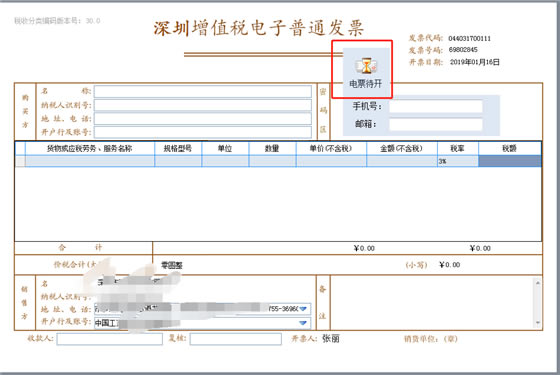【E发票极简版】E发票免费下载 v1.0.0.4 电脑pc版
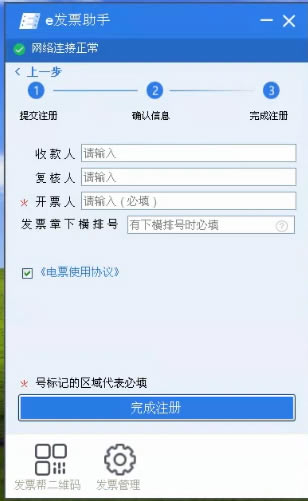
- 软件类型:行业软件
- 软件语言:简体中文
- 授权方式:免费软件
- 更新时间:2024-11-14
- 阅读次数:次
- 推荐星级:
- 运行环境:WinXP,Win7,Win10,Win11
软件介绍
E发票极简版是一款专门为中小微企业推出的扫码开票软件,它的主要功能就是为用户提供增值税发票的开具、流转和查验服务,用户只需扫描二维码即可自动提取电子发票,使用起来非常方便。E发票极简版同时支持百旺和航信的开票系统,有需要的用户敬请下载。
特色功能
1、扫码开票,告别商户手动输入抬头
2、顾客可调用保存在支付宝发票管家和微信发票小助手里的保存好的发票抬头
3、发票抬头模糊适配,只需输入关键词,就联想出完整的公司名称、税号、地址及开户行
4、支持航信金税盘/百望税控盘
5、纸质发票正常打印,电子发票免费推送到顾客的邮箱或手机短信
6、抄税报税红冲正常在开票软件进行,不受影响
使用详解
一、双击打开exe安装包,系统会自动安装,(必须把软件安装在您的开票电脑上,全程请保持税控盘插在开票电脑上)
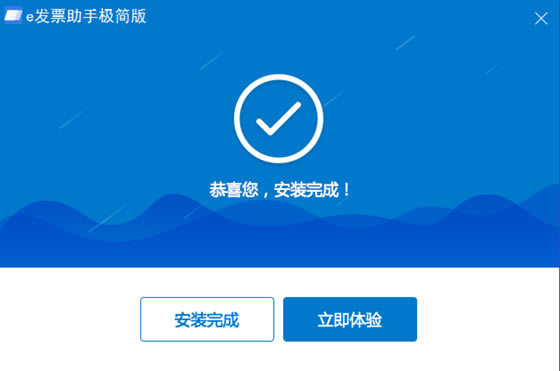
二、点击【立即体验】按钮,打开软件,进入到手机验证界面,输入您的手机号码,输入验证码,点击【生成发票帮二维码】。(如果出现一直信息读取中,请确定已经插上了税盘,且关闭了杀毒软件)
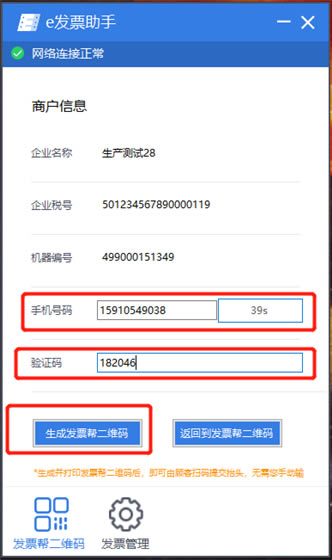
三、然后我们就生成了开票二维码
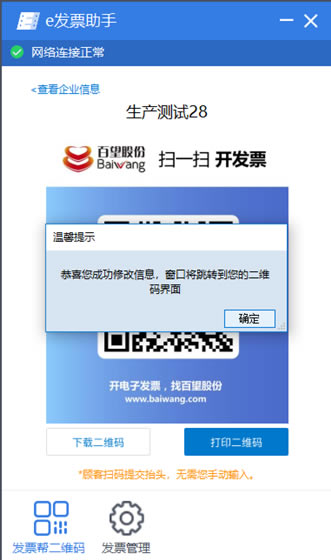
如果您要开电子发票,那我们就接着开通e发票的电子发票功能,点击下方菜单的【发票管理】—【发票查询】,进入电子发票注册界面
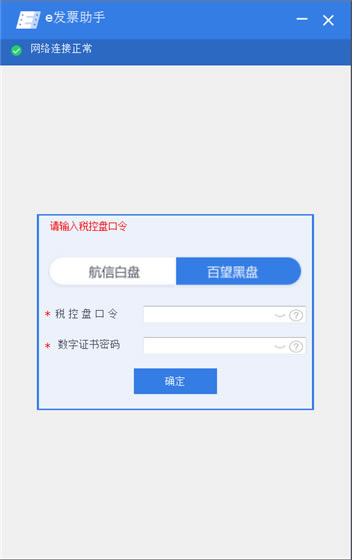
四、输入您的税控盘口令和数字证书密码。
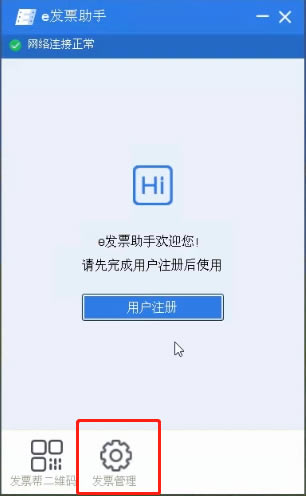
五、根据提示,依次输入企业名称、邮箱、企业注册地址、联系电话、开户行及账户、纳税地区
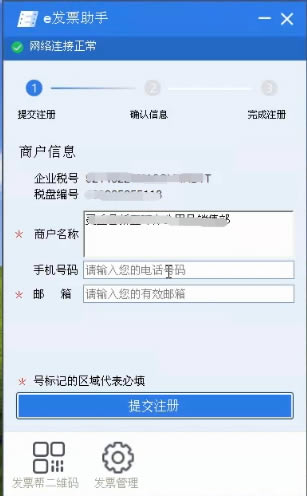
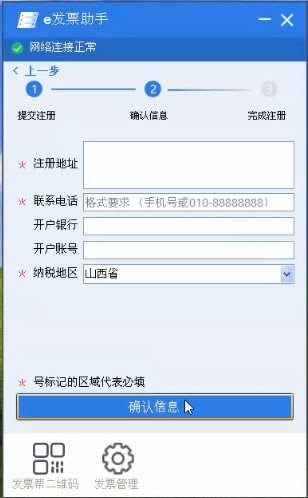
六、然后输入开票人、收款人和复核人不填的话默认是”管理员“。下横排号的话,请看您的发票章,如果有,就一定填写,没有就不填
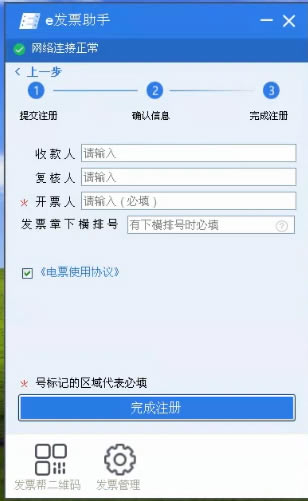
七、完成这一步后,您刚才填写的邮箱会收到一封注册成功的邮件,我们就开通了电子发票服务。
八、最后这个扫码开票怎么使用呢——当有顾客要开发票时,企业让顾客扫码,提交抬头;企业在发票填开界面【待开按钮】获取抬头;然后输入金额和商品名称,开票
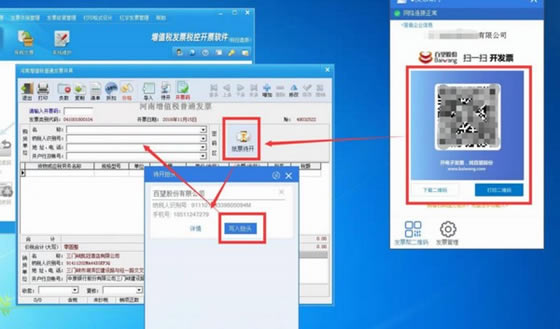
如果是开电子发票,【待开按钮】会多一个手机号码和邮箱输入框,顾客提交抬头的时候,手机号码/邮箱会显示在里面。到时候电子发票会直接推送到邮箱/手机短信里。
常见问题
一、很多用户在安装e发票时会遇到如下图点击【立即体验】没反应的情况。遇到这种情况请检查一下你电脑桌面的右下角任务栏中是否有杀毒软件在运行,特别金山毒霸会删除一些软件的启动项。如果有打开杀毒软件,请先把杀毒软件关掉,重新打开安装包安装即可。
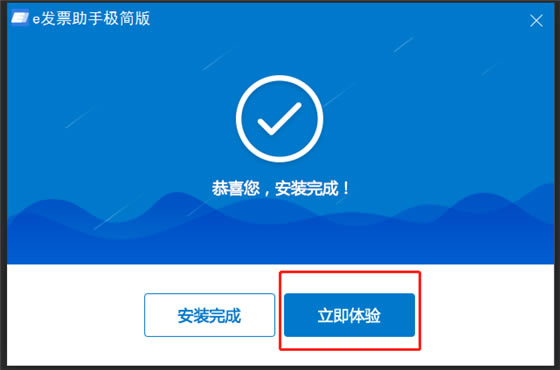
二、在输入税控盘口令和数字证书密码时,提示:税控信息读取超时,请确认盘信息。遇到这种情况有可能税盘和开票电脑未连接好,请拔掉税控盘,重新插入电脑即可。
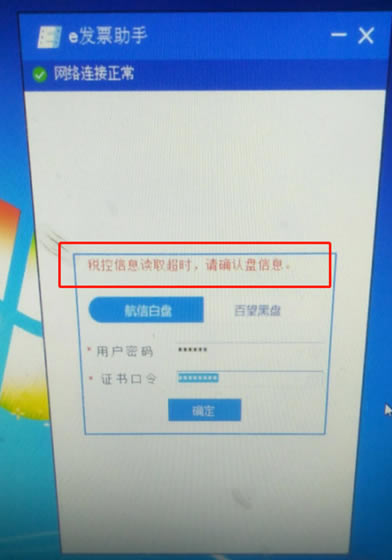
三、如已安装成功在使用一段时间后,出现开票界面没有了【电票待开】,遇到这种情况,请确认e发票助手是否打开,e发票助手未正常打开状态下,是不会出现待开按钮的。请确保e发票助手和开票软件同时打开,如还不行可重启电脑在一一打开e发票助手,开票软件即可。